Как открыть командную строку в Windows 8, как запустить CMD
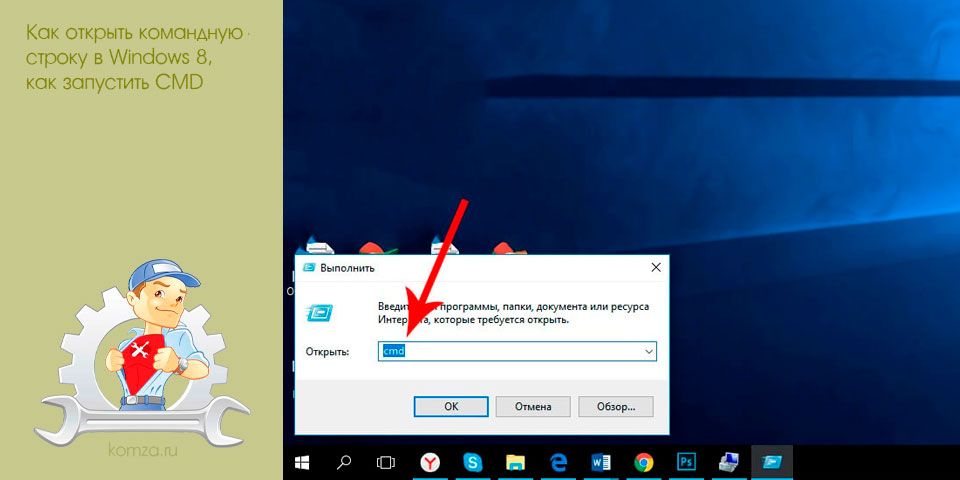
Командная строка (или CMD) – это один из основных инструментов для управления операционной системой Windows. В командной строке запускаются такие незаменимые утилиты как ping, ipconfig и другие.
Поэтому обойтись без нее довольно сложно.
Однако далеко не всем удается запустить командную строку в операционной системе Windows 8. В этом материале мы попробуем решить эту проблему, рассказав о том, как открыть командную строку в Windows 8.
Способ № 1. Открытие командной строки через меню «Выполнить».
Меню «Выполнить» в Windows 8 работает точно также как и в предыдущих версиях этой операционной системы. Используйте комбинацию клавиш Windows+R.

В открывшемся окне введите команду «CMD» и нажмите клавишу Enter или кнопку «OK». После этого перед вами откроется командная строка Windows 8.
Способ № 2. Откройте командную строку с помощью поиска.
В операционной системе Windows 8 отлично работает поиск программ. Нажмите клавишу Windows для того, чтобы открыть стартовый экран.
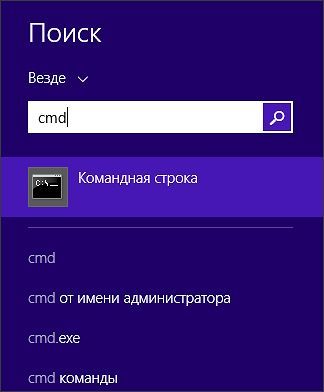
В открывшемся окне введите «CMD» или «Командная строка». После того как Windows 8 покажет результаты поиска щёлкните мышкой по верхнему результату. После этого запустится командная строка.
Способ № 3. Запустите командную строку с помощью специального меню.
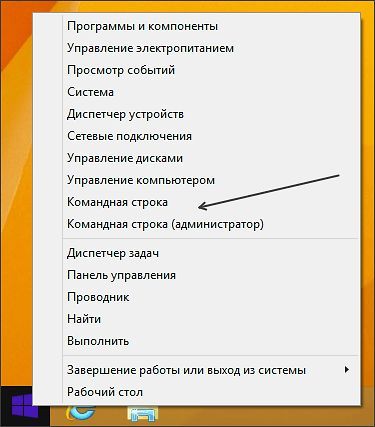
В операционной системе Windows 8 есть специальное меню, с помощью которого можно открывать разнообразные системные утилиты. Для того чтобы открыть это меню необходимо кликнуть правой кнопкой мышки в левом нижнем углу (если вы используете Windows 8.1, то можете кликнуть правой кнопкой по иконке Windows). Кроме этого данное меню можно открыть с помощью комбинации клавиш CTRL+X.
В открывшемся окне вы можете найти пункт «Командная строка», кликнув по которому вы откроете Командную строку Windows 8. Также с помощью данного меню можно открыть Командную строку с правами администратора.
Способ № 4. Запустите командную строку Windows 8 с помощью стартового экрана.
Откройте стартовый экран и перейдите к списку всех приложений. В Windows 8 для этого необходимо кликнуть правой кнопкой мышки по пустому пространству. После этого в нижней части окна должна появиться панель с кнопкой «Все программы. Кликнув по этой кнопке, вы увидите полный список всех программ, доступных на вашем компьютере.
Если же вы используете Windows 8.1, то получить доступ к списку всех программ значительно проще. В нижней части стартового экрана есть кнопка в виде стрелки вниз. Нажав на эту кнопку, вы перейдете к списку программ.
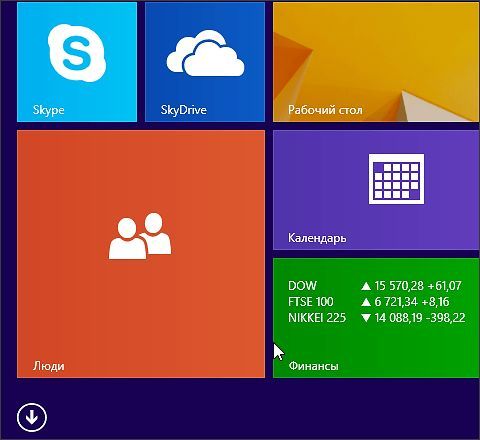
В списке программ вы сможете найти и Командную строку.

Нужная вам иконка будет находиться в разделе «Служебные – Windows».
Способ № 5. Запустите командную строку Windows 8 из папки System32.
Если по какой либо причине все предыдущие способы вам не подходят, то вы можете запустить Командную строку, открыв файл CMD.EXE.
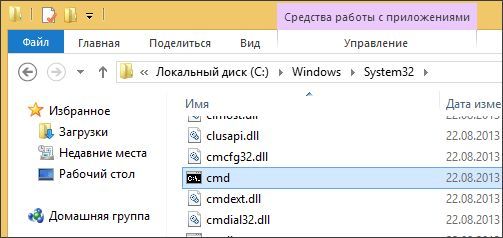
Данній файл находится в папке c:\Windows\System32.







